Khusus pada artikel kali ini, ane akan membahas tentang cara backup data sms beserta cara untuk mengembalikan atau restore data sms. Untuk tutorial backup data sms di android, ane akan menggunakan sebuah aplikasi bernama SMS Backup & Restore. Aplikasi ini merupakan aplikasi backup yang dibuat oleh Ritesh Sahu dan tersedia secara gratis di Google Play Store.
Untuk penjelasan lebih lengkapnya, silahkan ikuti langkah-langkah dibawah ini:
1. Silahkan download dan install aplikasi SMS Backup & Restore melalui link berikut ini : SMS Backup & Restore di Play Store.
2. Buka aplikasi SMS Backup & Restore, maka anda akan dihadapkan pada user interface yang cukup bersih dengan beberapa button penting dengan detail sebagai berikut :
- Backup: Untuk melakukkan backup pesan baik itu partial maupun keseluruhan, baik itu lokal maupun upload.
- Restore: Pilihan untuk mengembalikan pesan yang susah di backup dengan catatan anda memiliki data backup pada folder default SMS Backup & Restore.
- View: Untuk menampilkan daftar data (dalam XML yang sudah di backup). Pada daftar, jika anda melakukkan tap pada salah satu file maka akan menampilkan semua daftar sms beserta nomor yang bersangkutan.
- Delete Backup: Untuk menghapus file backup
- Delete Messages: WARNING! Pilihan untuk menghapus semua pesan dalam aplikasi SMS.
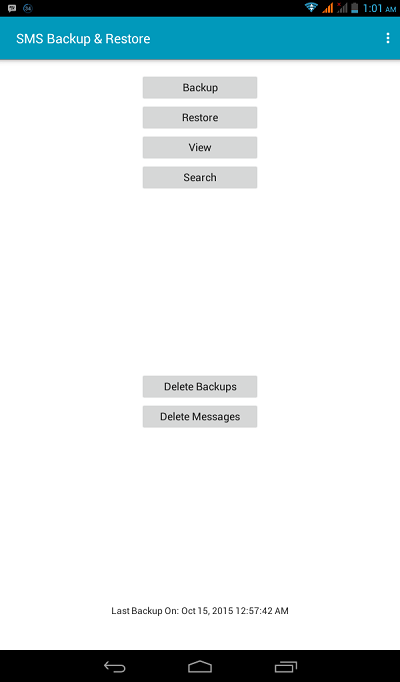
3. Pada menu dropdown, terdapat beberapa menu yang ditampilkan. Namun untuk hal ini yang perlu anda ingat cukup 3 menu berikut ini :
- Help: Bantuan dan penjelasan tiap menu di aplikasi
- Preferences: Berisi semua pengaturan, termasuk pengaturan letak folder untuk backup, perlindungan menggunakan password, dan pengaturan lainnya.
- Send File: Pilihan untuk melakukkan upload backup ke beberapa cloud dan messenger seperti Google Drive, Dropbox, Copy, dll.
Setelah selesai, tap pada OK
dan backup akan berjalan sampai dengan munculnya notifikasi bahwa
proses backup sudah selesai. File backup memiliki format XML dan
disimpan dalam folder /sdcard/SMSBackupRestore/ kecuali anda sudah mengganti lokasinya pada Preferences.
5. Untuk melakukkan Restore, tap pada tombol Restore maka daftar backup akan ditampilkan. Setelah itu, tap pada file backup yang ingin di restore kemudian klik OK.
Anda juga bisa membuat backup rutin dengan menggunakan fitur yang ditawarkan oleh aplikasi ini. Cek bagian Preferences > Scheduled Backups
maka anda bisa menemukan pengaturannya. Anda bisa mengatur backup
terjadwal dengan jangka waktu mulai dari menit, jam, sampai dengan hari.
Agar file backup anda aman, jangan lupa
lakukkan backup via Cloud dengan melakukkan upload file hasil backup ke
layanan cloud seperti Google Drive dan Dropbox menggunakan fitur Send file yang berada di Preferences.
Nah, segitu tips dari ane Daks,
See ya at Next Post yaa..
Sumber : http://www.maxmanroe.com


0 comments:
Post a Comment